Jak wykorzystać funkcję bezprzewodowego mostu (WDS) do nawiązania połączenia między dwoma urządzeniami TD-W8960N?
Wireless Distribution System (WDS) to system, który umożliwia nawiązanie bezprzewodowego połączenia z punktami dostępowymi w sieci IEEE 802.11. Pozwala to rozszerzyć zasięg sieci poprzez wykorzystanie kilku punków dostępowych komunikujących się bez użycia połączeń przewodowych. Poniżej opisano sposób wykorzystania połączeń WDS w zastosowaniach SOHO.
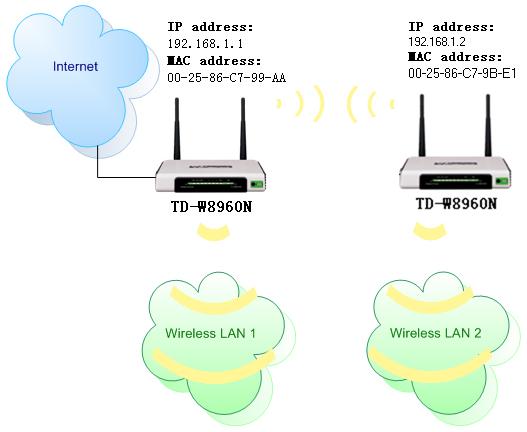
Dla przykładu, urządzenia TD-W8960N oznaczono jako router pierwszy (nawiązujący bezpośrednie połączenie z Internetem) oraz router drugi.
Poniżej opisano sposób konfiguracji urządzeń.
Część 1: Konfiguracja pierwszego routera TD-W8960N
Krok 1 Zaloguj się na stronie konfiguracyjnej routera TD-W8960N. Szczegółowy opis sposobu logowania znajduje się tutaj
Krok 2 Z menu znajdującego się po lewej stronie wybierz opcję Wireless -> Advanced i ustaw kanał transmisji dla sieci bezprzewodowej. W przykładowej konfiguracji wybrany jest kanał nr 1. Aby zapamiętać ustawienia, naciśnij przycisk Save/Apply .

Krok 3 Z menu znajdującego się po lewej stronie wybierz opcję Wireless -> Wireless Bridge . Parametr AP mode ustaw na Access Point, natomiast parametr Bridge Restrict ustaw na Enabled. Ustaw adres fizyczny MAC drugiego urządzenia TD-W8960N. Adres fizyczny urządzenia znajduje się na spodzie obudowy.
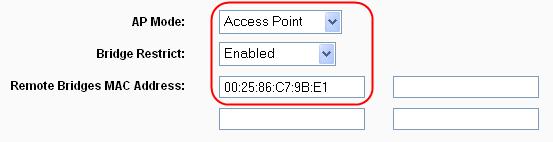
Krok 4 Ponieważ funkcja WDS w routerze TD-W8960N wspiera tylko uwierzytelnianie otwarte i współdzielone, konieczne jest dostosowanie ustawień bezpieczeństwa w routerze. Przejdź do opcji Wireless -> Security i skonfiguruj ustawienia bezpieczeństwa w zależności od swoich potrzeb.

Część 2: Konfiguracja drugiego routera TD-W8960N
Krok 1 Zaloguj się na stronie konfiguracyjnej drugiego routera TD-W8960N.
Krok 2 Z menu znajdującego się po lewej stronie wybierz opcję Wireless -> Advanced i ustaw kanał transmisji dla sieci bezprzewodowej. W przykładowej konfiguracji wybrany jest kanał nr 1. Aby zapamiętać ustawienia, naciśnij przycisk Apply/Save .

Krok 3 Z menu znajdującego się po lewej stronie wybierz opcję Wireless -> Wireless Bridge . Parametr AP mode ustaw na Access Point, natomiast parametr Bridge Restrict ustaw na Enabled. Ustaw adres fizyczny MAC podstawowego routera TD-W8960N. Adres fizyczny urządzenia znajduje się na spodzie obudowy .
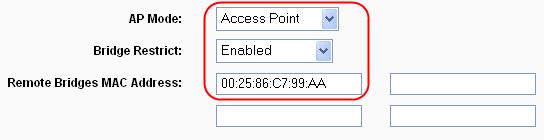
Krok 4 Przejdź do opcji Wireless -> Security i skonfiguruj ustawienia bezpieczeństwa tak jak w przypadku routera pierwszego..

Krok 5 Wybierz opcję Advanced Setup -> LAN z menu po lewej stronie, zmień adres LAN IP na: 192.168.1.2. Opcję serwera DHCP określ jako Disable. Aby ponownie załadować modem, naciśnij Save/Apply.
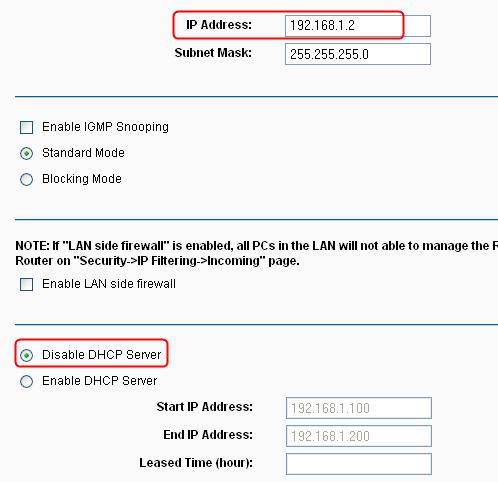
Ukończono konfigurację ustawień połączenia WDS. Aby sprawdzić połączenie, można skorzystać z komendy Ping. Jeżeli program ping wykrył połączenie (co oznacza, ze funkcja WDS została poprawnie skonfigurowana), wyświetlą się poniższe informacje:

Czy ten poradnik FAQ był pomocny?
Twoja opinia pozwoli nam udoskonalić tę stronę.
z United States?
Uzyskaj produkty, wydarzenia i usługi przeznaczone dla Twojego regionu.